PbP und PiP
PbP steht für „Picture by Picture“ und bezieht sich auf eine Funktion, die es ermöglicht, zwei Quellen gleichzeitig auf einem Monitor anzuzeigen. Bei der Verwendung von PbP teilt das Gerät den verfügbaren Bildschirmplatz in separate Abschnitte auf und zeigt den Inhalt verschiedener Eingangsquellen gleichzeitig nebeneinander an.
Dies kann nützlich sein, wenn Sie mehrere Geräte – etwa einen zweiten Computer oder einen Laptop – mit dem Acer Vero B277UE verbinden und den Inhalt jeder Quelle gleichzeitig im Blick behalten möchten. Jeder Abschnitt des Displays zeigt dann den Inhalt einer bestimmten Quelle an.
Im Fall des Acer Vero B277UE wird der Bildschirm in der Mitte geteilt, sodass jeder Quelle ein Platz von 1280 x 1440 Pixeln zur Verfügung steht. Im OSD existiert die Option „BuB-Größe“ mit der Auswahl „Vollbild“ und „Seitenverhältnis“. Leider gilt die Auswahl für beide Quellen gleichermaßen, was die Nutzung einschränkt.
Die sinnvollste Nutzung ist aus unserer Sicht, sich manuell je PC oder Notebook eine Auflösung von 1280 x 1140 im Treiber der Grafikkarte anzulegen, um die ganze Bildschirmfläche zu nutzen – wie es im ersten Bild zu sehen ist.
In unserem zweiten Beispiel beträgt die Auflösung des Chromecast (rechts) 1920 x 1080 Bildpunkte (Full HD), während sich auf der linken Seite die von Windows empfohlene Auflösung auf 2560 x 1440 Bildpunkte beläuft.
PiP steht für „Picture in Picture“ und bezieht sich auf eine Funktion, die es ermöglicht, eine weitere Quelle gleichzeitig auf einem Monitor anzuzeigen. Bei der Verwendung von PiP wird ein kleines Fenster in einer der vier Ecken des Bildschirms angezeigt.
Dies kann hilfreich sein, wenn man während des Arbeitens ein Video simultan ansehen möchte. Der Ton kann der jeweiligen Quelle zugeordnet werden. Zum Arbeiten eignet sich ein PiP-Modus nicht, denn dafür ist die Darstellungsgröße des Fensters schlicht zu klein. Es gibt zwei Größen für das Fenster (groß und klein). Alle Signaleingänge können als Signalquelle für das große und das kleine Fenster im OSD definiert werden. Die Skalierung für das kleine Fenster ist fix bei „Seitenverhältnis“ und kann auch nicht geändert werden.
Wir finden die Umsetzung etwas halbherzig – da ist noch Luft nach oben. Zudem fehlt für die Nutzung von zwei Quellen gleichzeitig ein Switch, damit man nicht mit zwei Tastaturen und Mäusen hantieren muss. In unserem Fall nutzen wir die MX Keys S und die MX Master 3S von Logitech, bei der man bei Maus und Tastatur per Knopfdruck die Tastatur und Maus der jeweiligen Quelle zuordnen kann.
Lautsprecher
Die beiden eingebauten Lautsprecher haben eine Ausgangsleistung von je 2 Watt und wirken selbst beim Heraufregeln der Lautstärke auf 100 % sehr bassarm. Sie übersteuern oder brummen auch bei vollem Anschlag nicht. Bei mittlerer Lautstärke ist der Sound annehmbar, aber keine Offenbarung. Für Videos und Sprache in Ordnung, für Musik dagegen weniger.

Tonsignale verarbeitet das Gerät an allen Eingängen, die auch Videosignale entgegennehmen. Die Ausgabe ist über die integrierten Lautsprecher oder über den Kopfhörerausgang möglich.
DVD und Video
Das Testgerät verfügt für HD-Zuspieler über zwei HDMI-Schnittstellen. Der Ton wird an die Lautsprecher oder die Kopfhörerbuchse weitergeleitet, sofern sie belegt ist. Für die nachfolgenden Tests haben wir einen Google Chromecast per HDMI-Kabel angeschlossen. Wie bereits unter dem Punkt „Interpolation“ ausgeführt, steht im OSD das Bildformat auf „Vollbild“.
Skalierung und Bildraten
Für die Beurteilung spielen wir Bildsignale in 480p, 576p, 720p und 1080p zu. Durch die fest eingestellte Skalierung auf Vollbild werden 480p und 576p am HDMI-Eingang verzerrt wiedergegeben. Die Wiedergabe mit 50 oder 60 Hz liefert unter 720p und 1080p einwandfreie Ergebnisse. Eine Wiedergabe mit 24p ist leider nicht möglich.
Farbmodelle und Signallevel
Der Acer Vero B277UE verarbeitet digitale RGB- und YCbCr-Farbmodelle. Bei Anschluss über die HDMI-Schnittstelle wird automatisch Videolevel (Tonwertumfang bei 8 Bit Präzision: 16–235) gewählt und somit der richtige Schwarzpegel angezeigt. So werden Weiß und Schwarz richtig dargestellt, und es entsteht kein flaues Bild. Unter „System“ kann der HDMI-Schwarzpegel angepasst werden, um Einfluss zu nehmen, falls die Darstellung nicht passen sollte. Hier stehen die Optionen „Normal“ und „Gering“ zur Verfügung, was nach unserer Erfahrung nichts anderes als voller (PC-Level, Tonwertumfang bei 8 Bit Präzision: 0–255) oder begrenzter Dynamikbereich (Videolevel, Tonwertumfang bei 8 Bit Präzision: 16–235) heißen soll.
HDR
Der Acer Vero B277UE bietet HDR-Unterstützung. Eine VESA-Spezifizierung nach DisplayHDR 400 besitzt der Monitor nicht, was aufgrund der Maximalhelligkeit von 365 cd/m² auch nicht möglich wäre.
Die HDR-Umsetzung ist ungewöhnlich. Unter „Bildeinstellungen“ kann man HDR auf „Aus“ oder „Automatik“ stellen. Angeblich soll das HDR-Signal automatisch erkannt werden. Das funktionierte weder am PC noch am Chromecast. Stellt man den HDR-Modus auf „Automatik“, wechselt der Bildschirm allerdings in den vordefinierten HDR-Modus. Ob hier wirklich HDR zum Zuge kommt oder nur ein spezieller HDR-Modus das Bild optimiert, konnten wir nicht verifizieren. Laut Spezifikationen des Herstellers soll es sich aber um HDR10 handeln.
Zumindest ist der erzielte Effekt durchaus als sichtbar einzustufen.

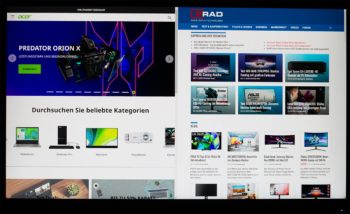
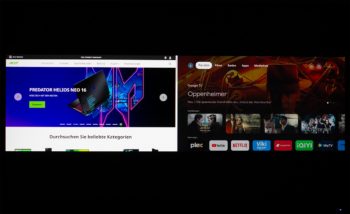




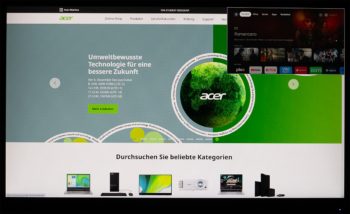
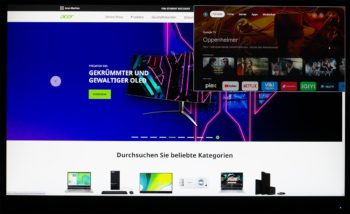






























Kann ich 2 Monitore via daisy chain schalten?
Nein
Dieser Monitor wird jetzt auch als 2024er Modell mit dem Zusatz UM.HB7EE.E25 verkauft.
Bis auf die Signalfrequenz sind auch die Spezifikationen gleich. Kann die gleiche Qualität erwartet werden?
BG
Das hängt vermutlich davon ab, ob Acer weiterhin das gleiche Panel einsetzt.
Moin, wo bekommt man den Monitor denn aktuell zum genannten Aktionspreis?
Der Test wurde während der Black Friday Week geschrieben. Ich habe den Satz herausgenommen, das verwirrt sonst nur.